- 首页
-
PDF加密
-
PDF扫描打印
- PDF知识库
 PDF软件工具集
PDF软件工具集
 2021-10-31
2021-10-31
 1920
1920
 福昕编辑器个人版
福昕编辑器个人版
在工作中我们经常用到PDF来编辑文本信息,有时候需要做一些资料整合,还有一些网页中信息的摘录。但是如果需要插入很多网页上的信息,这样会让PDF中内容非常多,不利于文本信息的整理和回顾,更何况网页上许多内容都包含了图片和其他的小组件,并不合适把这些内容都放进PDF文档中保存。解决这个问题其实很简单,我们可以直接用MAC电脑给PDF插入超链接,也就是我们需要用到的web链接。这样在我们打开PDF后点击超链接就能直接跳转到网页中去,更加直观地看到原始信息要素了。现在就来看看到底如何操作吧。

推荐工具:【福昕PDF编辑器MAC版】
步骤一:在福昕官网上下载【福昕PDF编辑器MAC版】下载安装好后直接打开,点击快速打开,将需要插入外链的PDF导入进来。
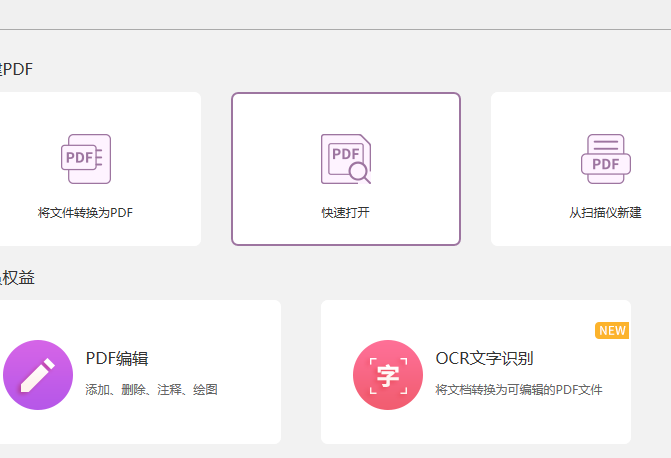
步骤二:点击顶部菜单栏里“编辑”选项卡在下方延展区域找到“链接”,点击它。
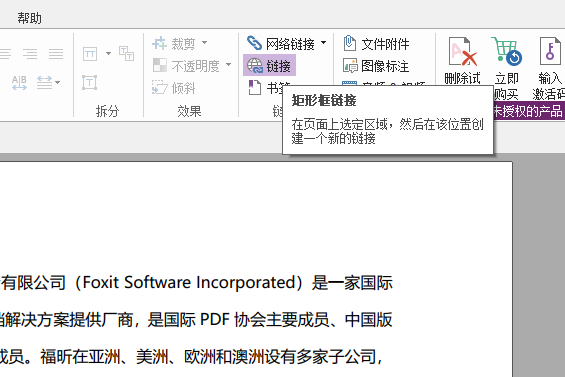
步骤三:用鼠标拖动选中要插入链接的文字,会自动跳出(创建链接)弹窗,可以对选定的文字段变更颜色和线形等;设置目标位置(跳转去的那个地方),这里可以跳转页面视图、命名位置……这里我们想要在PDF跳转网页链接,我们点选打开web链接,点击下一步。
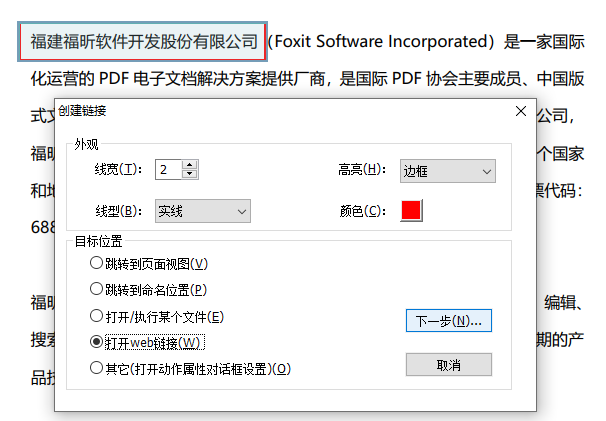
步骤四:将要跳转的链接黏贴进输入框,点击确认即可。
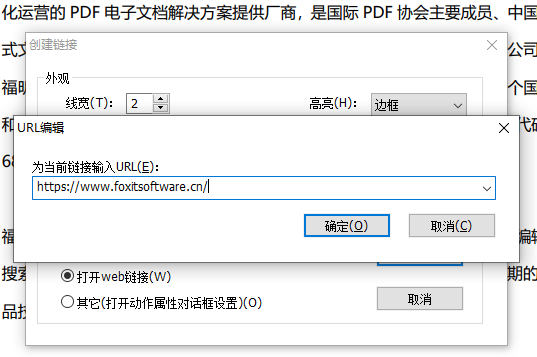
以上就是使用福昕PDF编辑器MAC版添加PDF网络链接的教程啦,插入多个链接也可根据上述步骤进行操作。更多的工具,可以到福昕工具集进行下载。

